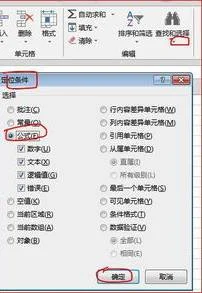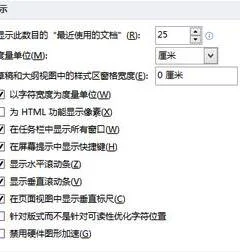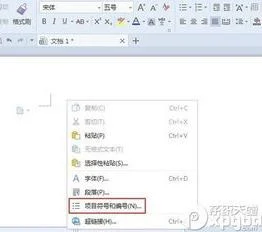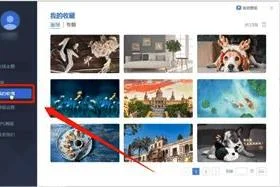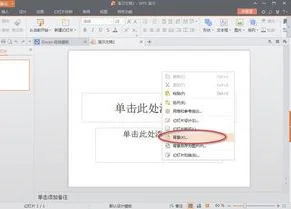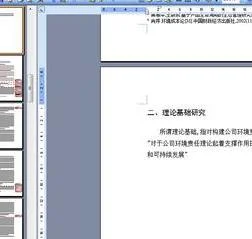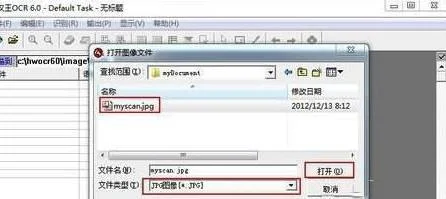1.如何锁定WPS EXCEL表格里设定的公式
1、按Ctrl+A,“全选”,然后单击鼠标右键,“设置单元格格式”“保护”中,取消勾选“锁定”;
2、按Ctrl+G,“定位条件”选择“公式”,确定,将所有公式单元格处于选中状态,然后单击鼠标右键,“设置单元格格式”“保护”中,勾选“锁定”;
3、在“审阅”选项下的“保护工作表”中,输入密码,对锁定单元格的公式予以保护。
WPS Office 是由金山软件股份有限公司自主研发的一款办公软件套装,可以实现办公软件最常用的文字、表格、演示等多种功能。具有内存占用低、运行速度快、体积小巧、强大插件平台支持、免费提供海量在线存储空间及文档模板、支持阅读和输出PDF文件、全面兼容微软Microsoft Office格式独特优势。覆盖Windows、Linux、Android、iOS等多个平台。
WPS Office支持桌面和移动办公。且WPS移动版通过Google Play平台,已覆盖的50多个国家和地区,WPS for Android在应用排行榜上领先于微软及其他竞争对手,居同类应用之首。
2.如何锁定WPS EXCEL表格里设定的公式
1、按Ctrl+A,“全选”,然后单击鼠标右键,“设置单元格格式”“保护”中,取消勾选“锁定”;
2、按Ctrl+G,“定位条件”选择“公式”,确定,将所有公式单元格处于选中状态,然后单击鼠标右键,“设置单元格格式”“保护”中,勾选“锁定”;
3、在“审阅”选项下的“保护工作表”中,输入密码,对锁定单元格的公式予以保护。
WPS Office 是由金山软件股份有限公司自主研发的一款办公软件套装,可以实现办公软件最常用的文字、表格、演示等多种功能。具有内存占用低、运行速度快、体积小巧、强大插件平台支持、免费提供海量在线存储空间及文档模板、支持阅读和输出PDF文件、全面兼容微软Microsoft Office格式独特优势。覆盖Windows、Linux、Android、iOS等多个平台。
WPS Office支持桌面和移动办公。且WPS移动版通过Google Play平台,已覆盖的50多个国家和地区,WPS for Android在应用排行榜上领先于微软及其他竞争对手,居同类应用之首。
3.wps如何锁定公式单元格
1、先通过定位方式,将包含公式的单元格选定;
2、在“审阅”中选择“保护工作表”,并设置密码,确定后退出;
3、所有对公式单元格进行的修改或编辑,都需要输入密码并“撤销工作表保护”才行。
4.wps表格如何锁定单元格
①同时按住Ctrl+A,选中整个单元格,
②选中以后,单击鼠标右键,然后选择”设置单元格格式“,然后在弹出的对话框中选择"保护“,然后把”锁定“前面的勾号选中,一般默认的都是选中的
③接着继续选中单元格,然后点击表格工具栏的”审阅“,我们可以看到在右下有“保护工作表”选项。点击它会弹出要求对单元格加密的对话框,输入密码就完成了对整个单元格的锁定(务必记住密码,因为丢失密码将无法恢复)
④此时,就完成了对整个Sheet1表格的锁定,这时我们是无法编辑的,一旦输入任何内容都会有提醒“不能再保护的工作表上修改被保护的只读单元格”,如图。
如果想要对锁定的单元格进行修改或者编辑,只能通过“审阅”下的“撤销工作表保护”,然后将我们之前设置的密码输入才可解锁
如何对指定的某个单元格锁定?
方法和对整个单元格锁定是一样的,我们只需要选中我们要锁定的单元格,然后依照以上整个单元格的操作方法即可实现
5.在电子表格中如何锁定公式栏
excel是我们常用的办公软件,当然在excel中会用到很多公式,而以下就是锁定excel公式栏的方法步骤。
1、点击数据表的左上角,选中整个数据表,使其呈现出浅蓝色
2、右键单击数据表,然后在右键菜单中,选择【设置单元格格式】
3、在菜单栏上执行:开始--查找和选择--公式,选中所有的公式
4、右键单击选中的单元格,然后在右键菜单中选择【设置单元格格式】
5、在弹出的对话框中,切换到【保护】选项,然后勾选【锁定】,点击确定按钮
6、接着在菜单栏上执行:审阅--保护工作表
7、在打开的对话框中,我们设置参数如图所示,然后输入密码,点击确定
8、弹出确认密码对话框,输入刚才输入的密码,然后点击确定。这样单元格内的公式就无法修改了。
9、当你试图修改公式的时候,你就会看到这样的提示消息。
6.在电子表格中如何锁定公式栏
(“锁定公式栏”,即把有公式的单元格锁定,其它没有公式的单元格可以编辑,不知我的理解是否正确。)
方法步骤:
1、选择全部单元格,ctrl+A,右击鼠标选择“设置单元格格式”,在“保护”选项卡中,把“锁定”前面的勾去掉。
2、点击“编辑——定位——引用条件——公式”,按确定。
3、在刚刚选定的单元格上点右键,选择“设置单元格格式”,在“保护”选项卡中,把“锁定”前面的勾打上。
4、点击“工具——保护——保护工作表”,输入两次密码后,确定。
这样只有公式的单元格被锁定并写保护,不能修改,页其它单元格可以修改。
如果要修改公式,点击“工具——保护——撒消工作表保护”,输入密码后按确定。